PS中怎么让某个图层在背景图层中居中对齐?
设·集合小编 发布时间:2023-03-28 14:43:55 1450次最后更新:2024-03-08 11:55:21
在PS设计工作中,图层居中对齐经常用到,是每一个PS人必懂必会的工具,那么,PS中怎么让某个图层在背景图层中居中对齐呢?下面就来给大家操作演示下具体的操作方法,希望能够给大家带来帮助。
工具/软件
硬件型号:惠普(HP)暗影精灵8
系统版本:Windows7
所需软件:PS CS5
方法/步骤
第1步
首先,选中要居中对齐的某个图层(这里用一张菜单图层演示),鼠标左键拉住不放,拖拉到背景图层上
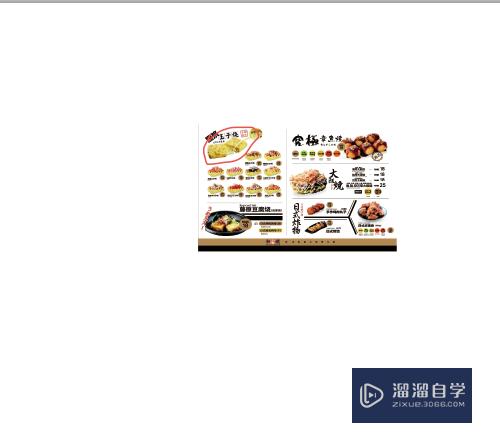
第2步
勾选【窗口】下拉的【图层】。键盘按住【Ctrl】,用鼠标左键点击选中要居中的图层及背景图层

第3步
找到如图工具栏下面的【垂直居中对齐】工具并点击

第4步
找到如图工具栏下面的【水平居中对齐】工具并点击
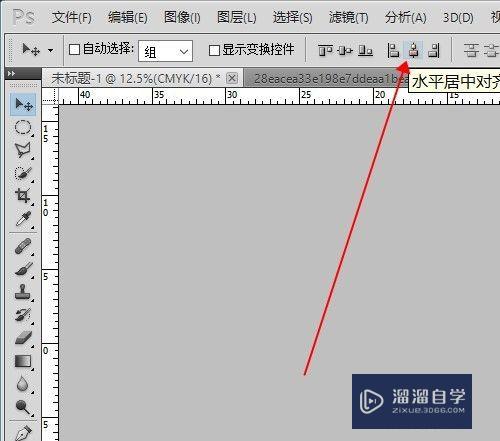
第5步
点掉背景图层的眼睛,选中要居中对齐的图层

第6步
如果我们要让居中的图层也最大,那就键盘按住【Ctrl T】,鼠标左键按住不放拖拉缩放图层与背景图层大小重合。

- 上一篇:PS怎么建立时间轴?
- 下一篇:PS时间轴介绍
相关文章
广告位


评论列表